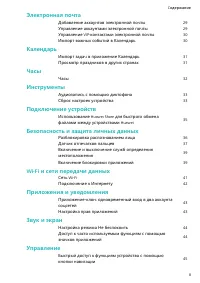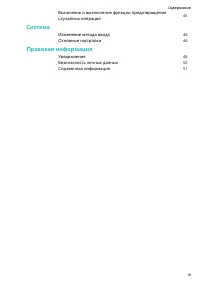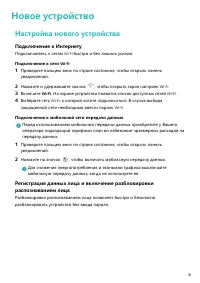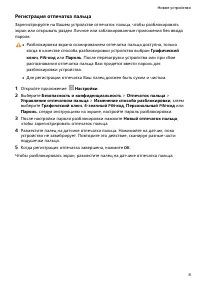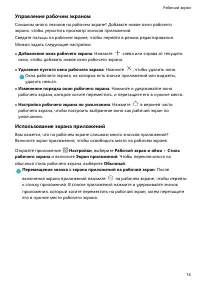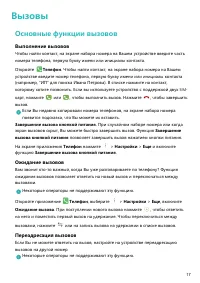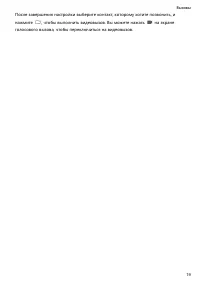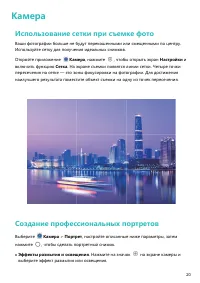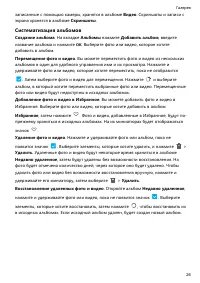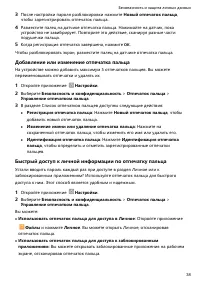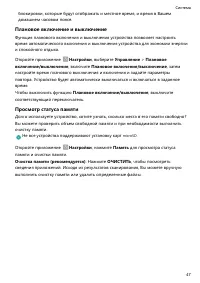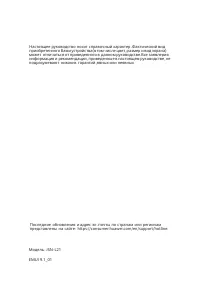Смартфоны Huawei Honor 9X Lite - инструкция пользователя по применению, эксплуатации и установке на русском языке. Мы надеемся, она поможет вам решить возникшие у вас вопросы при эксплуатации техники.
Если остались вопросы, задайте их в комментариях после инструкции.
"Загружаем инструкцию", означает, что нужно подождать пока файл загрузится и можно будет его читать онлайн. Некоторые инструкции очень большие и время их появления зависит от вашей скорости интернета.
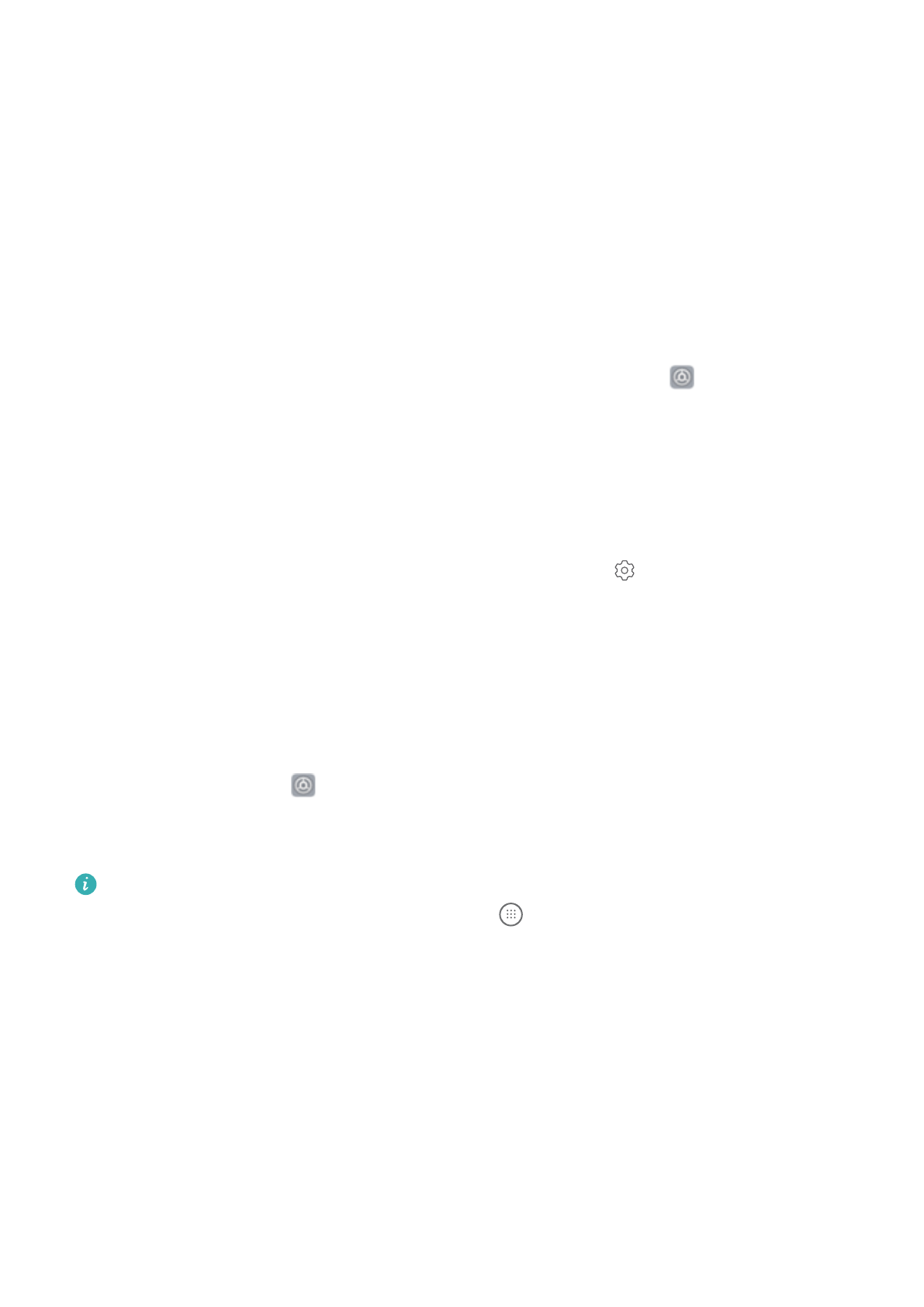
Управление телефоном
Включение блокировки приложений
Блокировка приложений позволяет настроить пароль для важных приложений.
После перезагрузки устройства или разблокировки его экрана при открытии этих
приложений потребуется ввести пароль функции Блокировка приложений.
Блокировка приложений обеспечивает дополнительную защиту личной
информации и предотвращает несанкционированный доступ к важным
приложениям на Вашем устройстве.
Включение блокировки приложений. Откройте приложение
Настройки.
Выберите Безопасность и конфиденциальность > Блокировка приложений. При
первом доступе к функции Блокировка приложений выберите Пароль экрана
блокировки или Пользовательский
PIN-
код в качестве пароля функции
Блокировка приложений. Введите пароль и на экране Блокировка приложений
включите переключатель для приложений, которые хотите защитить.
Настройка пароля блокировки приложений. Нажмите
на экране Блокировка
приложений, затем нажмите Тип пароля. Выберите Пароль экрана блокировки
или Пользовательский
PIN-
код.
Использование экрана приложений
Вам кажется, что на рабочем экране слишком много значков приложений?
Включите экран приложений, чтобы освободить место на рабочем экране.
Откройте приложение
Настройки, выберите Рабочий экран и обои > Стиль
рабочего экрана и включите Экран приложений. Чтобы переключиться на
обычный стиль рабочего экрана, выберите Обычный.
Перемещение значка с экрана приложений на рабочий экран: После
включения экрана приложений нажмите
на рабочем экране, чтобы перейти
к списку приложений. В списке приложений нажмите и удерживайте значок
приложения, который хотите переместить на рабочий экран, затем перетащите
его в нужное место рабочего экрана.
Новые функции
5